- Start
- » Finansiering i Prisma ECM
- » Automatfördelning av medel från stiftelser och fonder (KI)
Automatfördelning av medel från stiftelser och fonder (KI)
Finansiering från stiftelser och fonder kan kopplas till en utlysning i Prisma ECM. Medel från stiftelser och fonder som delats upp på olika ämnesområden kan automatiskt fördelas på inkommande ansökningar i utlysningen.
Innehåll på sidan
- Allmänt om att automatfördela budget
- Ansökningsformulär med komponenter för ämnesområden
- Utlysningens söknyckel, tidsinställning
- Välja söknyckel för att koppla budget till stiftelse eller fond
- Välja ämnesområde från stiftelse eller fond för att tilldela budget
- Ta bort tilldelad budget från ämnesområde
- Exportera data till Excel
- Importera Excel-fil
- Fördela budget automatiskt
Allmänt om att automatfördela budget
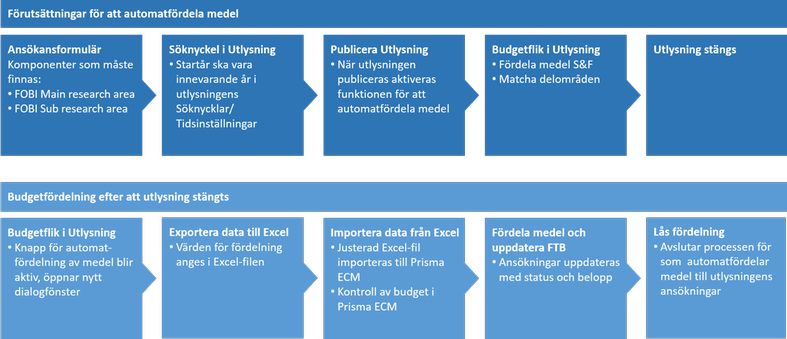
Förutsättningar och åtgärder för automatfördelning av medel på ansökningar
- Inställningen för att automatiskt fördela medel från en stiftelse eller fond innebär att endast ansökningar som matchar stiftelsens eller fondens ämnesområden kan beviljas.
- Ämnesområden och belopp är styrande för vad som kan sökas.
Ansökningsformulär med komponenter för ämnesområden
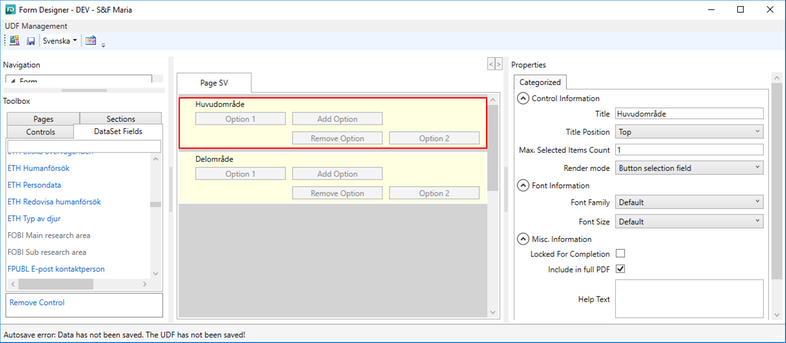
Komponenterna FOBI Main reserarch area och FOBI Sub research area måste läggas till i ansökningsformuläret
För att kunna använda utlysningens koppling till en stiftelse eller fond, med tillhörande ämnesområden, måste komponenterna FOBI Main research area och FOBI Sub research area vara inlagda på ansökningsformuläret. Dessa komponenter skickar data från ansökningsformuläret som matchas med finansieringskällorna i Prisma ECM.
Läs mer om hur ämnesområden läggs till på stiftelser och fonder i Prisma ECM i Lägga till ämnesområde på stiftelse och fond.
Utlysningens söknyckel, tidsinställning
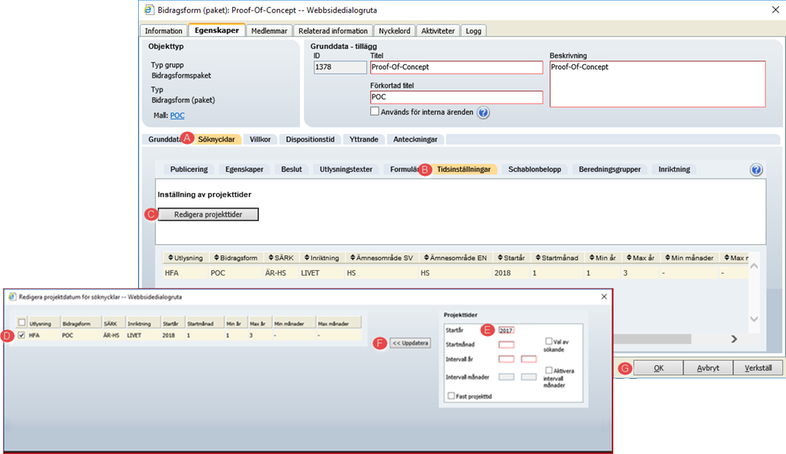
Tidsinställningen för startår i utlysningens söknyckel ska vara satt till innevarande år
Utlysningens startår måste vara innevarande år för att kunna hämta budget från Stiftelser och fonder.
- Dubbelklicka på bidragsformen i utlysningskortet.
- Klicka på fliken Söknycklar (A).
- Klicka på fliken Tidsinställningar (B).
- Klicka på Redigera projekttider (C) i dialogfönstret som öppnas.
- Markera raden för tidsinställningar (D) och ändra startår till innevarande år (E).
- Klicka på << Uppdatera (F).
- Stäng dialogfönstet och klicka OK (G).
Läs mer om att skapa utlysning i Skapa utlysning och i Söknyckelfliken Tidsinställningar.
Välja söknyckel för att koppla budget till stiftelse eller fond
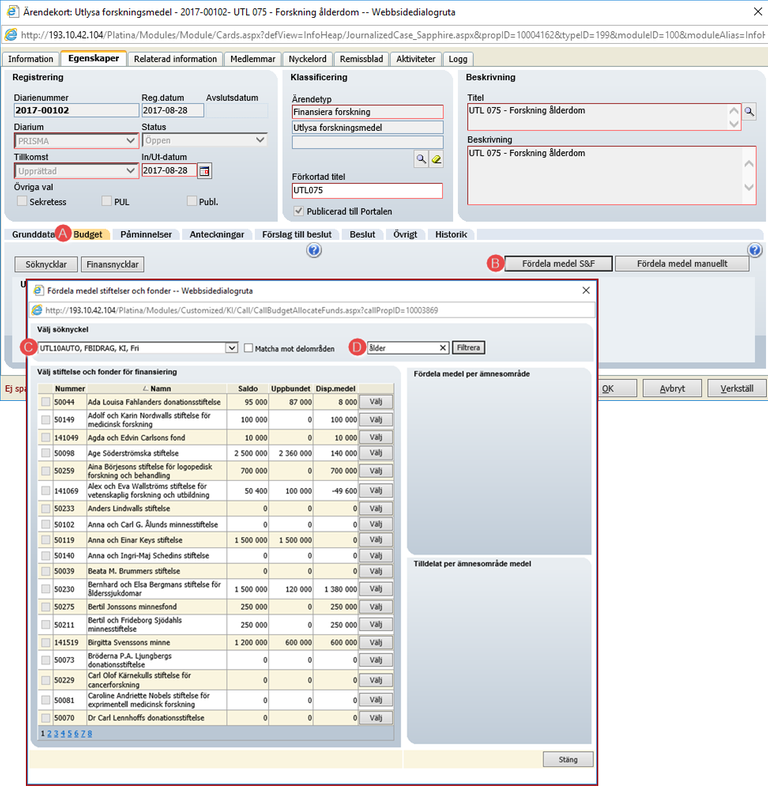
Koppla stiftelse eller fond till en utlysning för att automatiskt kunna fördela medel
Utlysningen måste vara publicerad för att du ska kunna koppla stiftelser och fonder till utlysningen.
De finansieringsnycklar som utgörs av en stiftelse eller fond, med tillhörande ämnesomården, kopplas till utlysningens söknycklar. En utlysning kan innehålla en eller flera söknyckar.
- Öppna utlysningskortet.
- Klicka på fliken Budget. (A).
- Klicka på Fördela medel S&F (B).
- Välj söknyckel ur rullgardinsmenyn (C).
- Ange villkor för att filtrera (D) och tryck Enter.
Läs mer om att koppla ämnesområde från stiftelse eller fond i följande avsnitt.
Välja ämnesområde från stiftelse eller fond för att tilldela budget
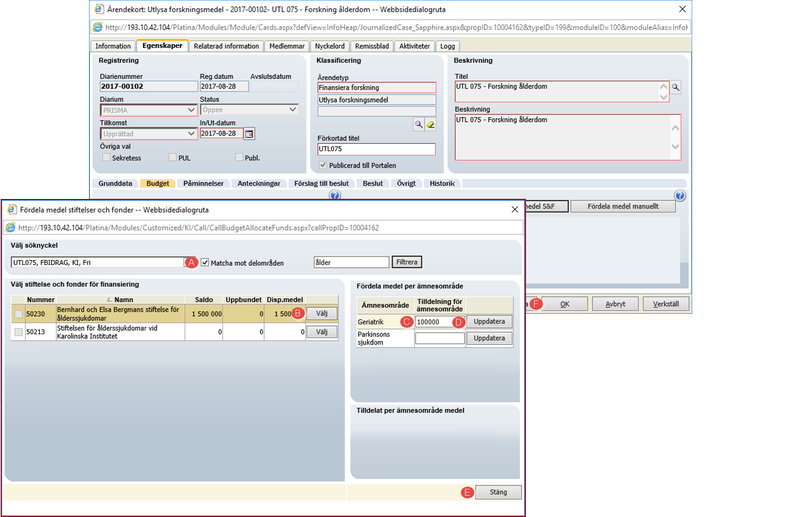
Koppla ämnesområde
Utlysningen måste vara publicerad för att du ska kunna koppla ämnesområden från stiftelser och fonder till utlysningen.
Markering av kryssrutan Matcha mot delområden innebär att budget endast kan fördelas på de ansökningar med delområden (ämnesområden) som matchar de delområden som utlysningen innehåller.
- Följ instruktionerna 1 - 5 i Tilldela budget till stiftelse eller fond.
- Kryssa i rutan Matcha mot delområden (A).
- Klicka på Välj (B) på raden för den stiftelse eller fond som ska tilldelas budget.
- Ange belopp för respektive ämnesområde (C).
- Klicka på Uppdatera (D) för respektive ämnesområde.
- Klicka på Stäng (E).
- Klicka på OK (F) på utlysningskortet.
När alla ämnesområden är uppdaterade visas den totala tilldelningen per ämnesområde i utlysningen. Uppgifterna för uppbundna medel och disponibelt belopp är också uppdaterade i listan över stiftelser och fonder.
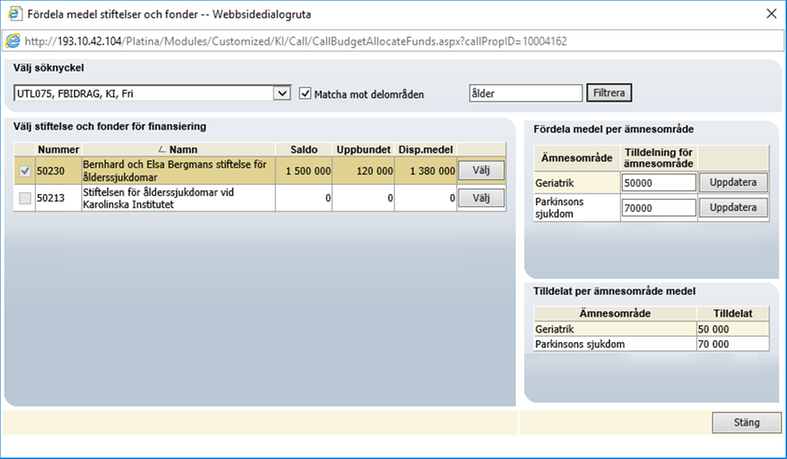
Uppdaterade belopp i fördelningen av budget
Ta bort tilldelad budget från ämnesområde
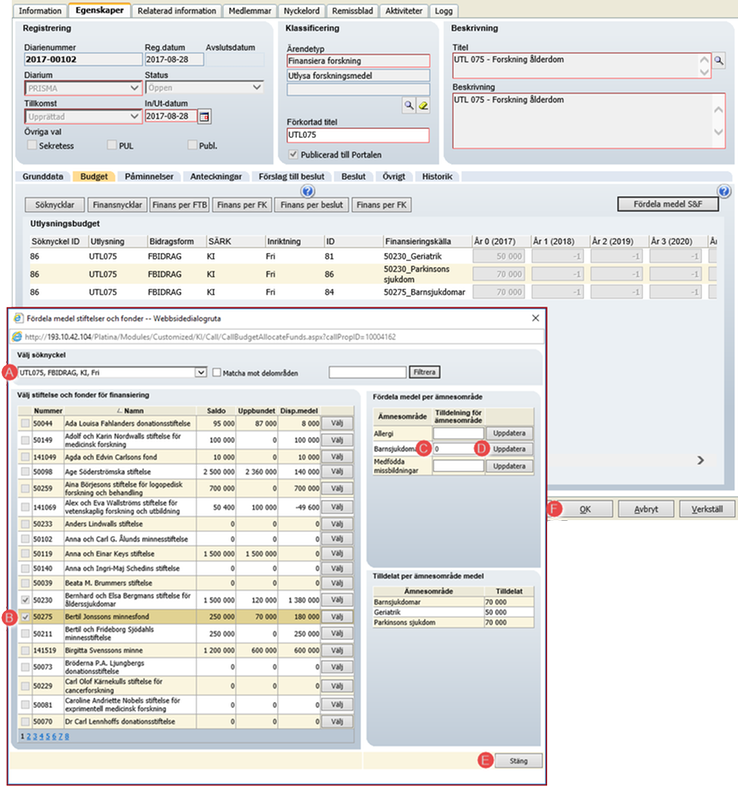
Budgeten för utlysningen räknas om när beloppet för ämnesområdet ändras och uppdateras
- Öppna dialogen för fördelning av medel.
- Välj söknyckel (A).
- Klicka på Välj (B) på raden för den stiftelse eller fond som ska tilldelas budget.
- Ändra belopp till noll för ämnesområdet du vill koppla bort (C).
- Klicka på Uppdatera (D) för respektive ämnesområde.
- Klicka på Stäng (E).
- Klicka på OK (F) på utlysningskortet.
Uppgifterna i kolumnerna Uppbundet och Dips.medel uppdateras direkt i dialogfönstret och på fliken Budget tas raden för ämnesområdet bort.
Exportera data till Excel
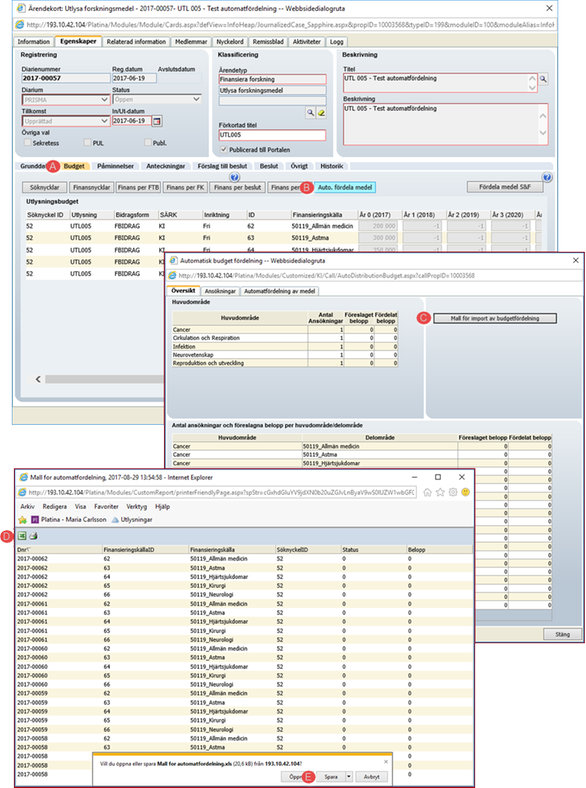
Skapa en Excel-fil för att förbereda fördelning av budget
Automatisk fördelning av medel kan påbörjas först efter att utlysningen stängts och medelsförvaltare signerat ansökan. Innan automatisk fördelning av medel kan ske måste du bearbeta datat i en Excel-fil. Excel-filen sparas och importeras sedan till Prisma ECM.
Läs mer om signering av ansökningar i Kontrollera signeringar.
- Öppna utlysningskortet.
- Klicka på fliken Budget (A).
- Klicka på Auto.förd. medel (B).
- Klicka på Mall för import av budgetfördelning (C).
- Klicka på Excel-ikonen i dialogfönstret som öppnas (D) och välj att spara Excel-filen (E).
- Ange uppgifter i kolumnerna Status och Belopp (F).
- Konvertera Excel-filen och spara den.
Varje rad i kolumnen Status måste innehålla ett värde:
0
1
Avslag
Beviljat
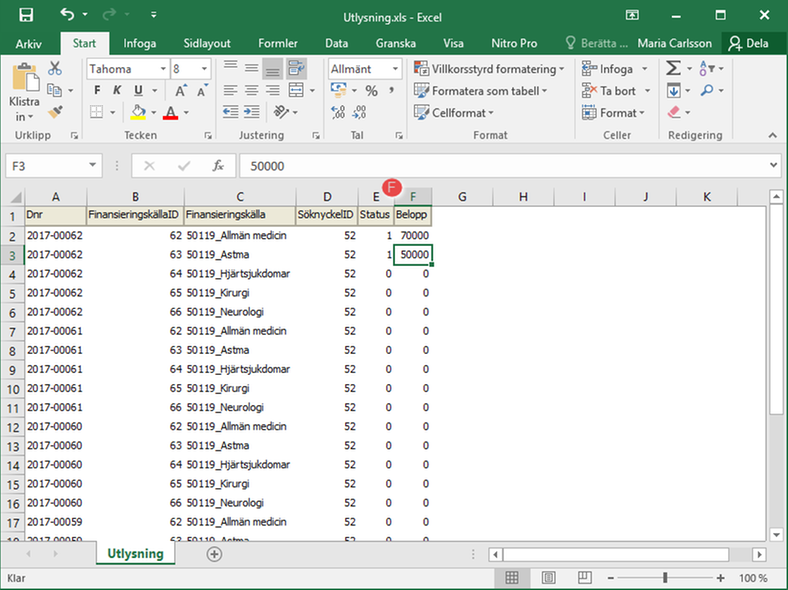
Ange status och belopp i Excel-filen
Läs mer om att konvertera Excel-filer till rätt format för att kunna importera datat till Prisma ECM i Konvertera Excel-fil.
Importera Excel-fil
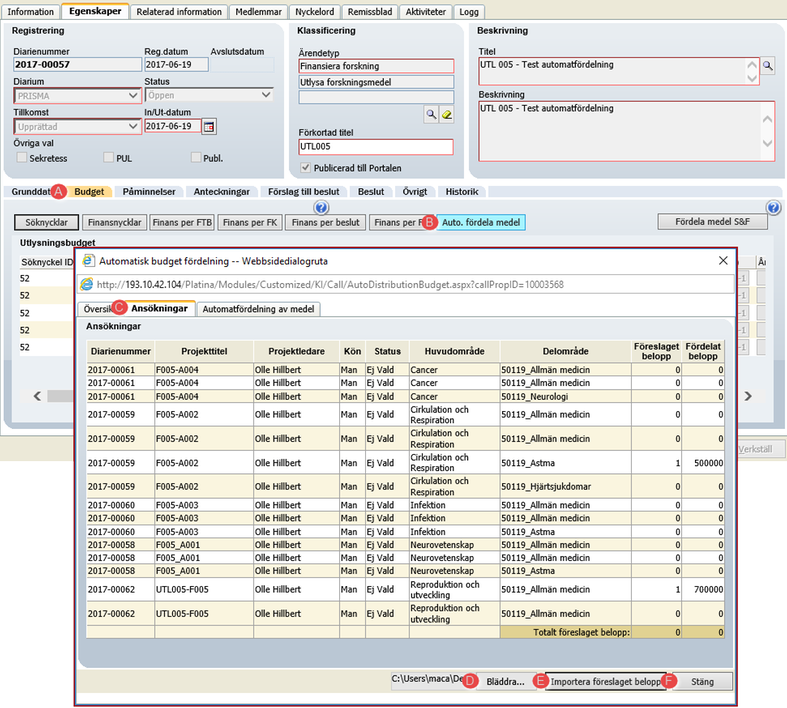
Importera den uppdaterade Excel-filen
Excel-filen med det bearbetade datat måste sparas i formatet .xlsx för att kunna importeras till Prisma ECM.
En kontroll av inmatade belopp i Excel-filen körs i Prisma ECM. Överstiger beloppen budgeten stoppas importen och ett felmeddelande informerar om vilka poster som övertrasserar budgeten.
Om allt är korrekt läses filen in och alla belopp visas i kolumnen Föreslaget belopp.
- Öppna utlysningskortet.
- Klicka på fliken Budget (A).
- Klicka på Auto.förd. medel (B).
- Klicka på fliken Ansökningar (C).
- Klicka på Bläddra... (D) och dubbelklicka på Excel-filen i Utforskaren som öppnas.
- Klicka på Importera föreslaget belopp (E).
- Klicka på Stäng (F).
Fördela budget automatiskt
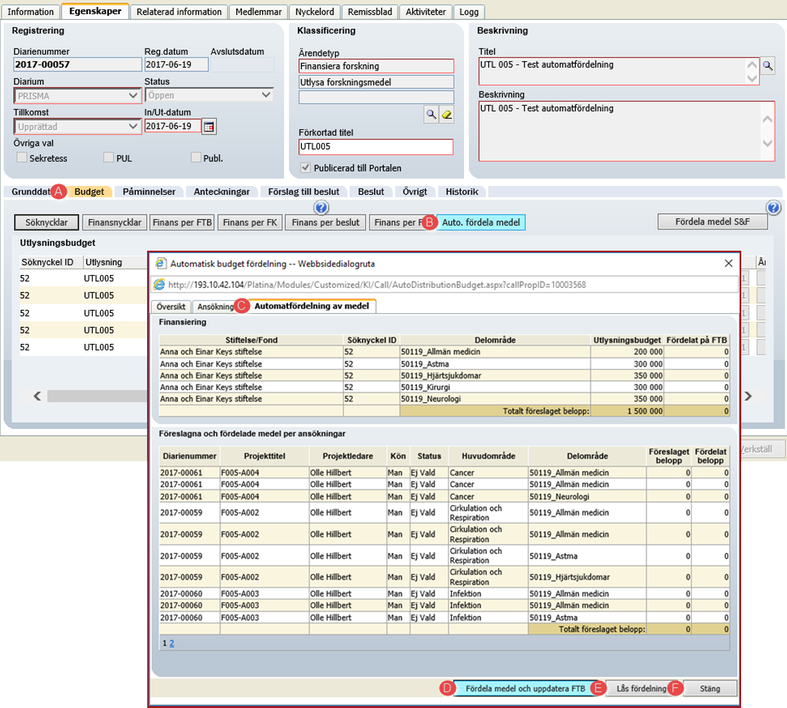
Budgeten fördelas på ansökningarna enligt den importerade Excel-filen och FTB uppdateras
Funktionen Lås fördelning avslutar processen för att automatfördela medel till ansökningar. Kontrollera därför att status och belopp är korrekt uppdaterade i en ansökan innan du låser fördelningen av medel.
- Öppna utlysningskortet.
- Klicka på fliken Budget (A).
- Klicka på Fördela medel S&F (B).
- Klicka på fliken Automatfördelning av medel (C).
- Klicka på Fördela och uppdatera FTB (D) och stäng dialogfönstret för att kontrollera att uppgifterna förts över korrekt till en ansökan. Återgå till dialogfönstret för att låsa fördelningen.
- Klicka på Lås fördelning (E).
- Klicka på Stäng (F).
När fördelningen av medel är låst kan du flytta FTB till beslutsmöte.
Läs mer om masshantering av FTB i Förslag till beslut på ansökan.
Senast uppdaterad:




 Skriv ut
Skriv ut